< この記事をシェア >
ワイモバイルのSIMを挿したSIMフリーiPhoneにプロファイルを設定してもインターネット接続ができない時の対処方法です。

いつの間にやら格安SIMのポジションとなったワイモバイル。
SIM単体の契約のほか、iPhoneやAndroidといったスマホセットの販売も行われています。
そんなワイモバイルですが、本家ソフトバンク同様にiPhoneとのスマホセットを購入した場合は、届くSIMにクセがあります。。
自分はiPhone 6sとセットで購入したSIMをSIMフリー(ドコモ版でロック解除済)のiPhone XS Maxに挿して公式プロファイルをインストール⇒通信できない(電話はできる)という状況が発生しました。
ワイモバイルのnanoSIM(n141)だと公式プロファイル設定では通信ができない
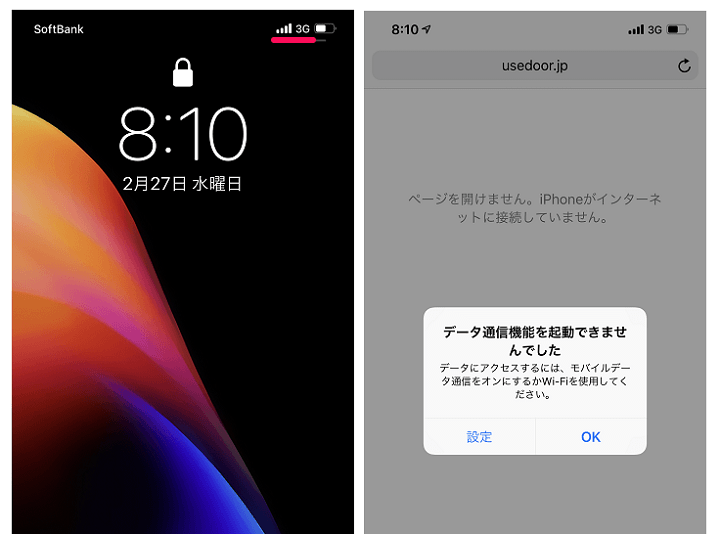
詳細は後述していますが、具体的に発生する現象としては「SIMフリー状態のiPhoneにワイモバイルSIMを挿して公式プロファイルをインストールしてもインターネット接続ができない」というものです。
電波アイコンは表示されている(3Gの表示)&通話はできますが、ネットに繋がりません。
ちなみにワイモバイルSIMをiPhone XS Macに挿した時に利用しているキャリアは、SoftBankとして表示されます。
理由は、iPhoneとセットで購入したSIMは、n141という特殊なSIMだからでした。
非公式にはなりますが、このワイモバイルのnanoSIM「n141」をSIMフリーのiPhoneでもインターネット接続できるようにするプロファイル作成&インストール手順を紹介します。
※自分は実際に設定してみてiPhone XS Maxで問題なく利用できていますが、ワイモバイル公式から案内されているわけではない非公式のやり方なので自己責任でお願いしますm(_ _)m
【ワイモバイル】特殊なnanoSIM「n141」をiPhone XS、XS Max、XRに挿してインターネット接続する特殊プロファイルのインストール方法
SIMに「n141」と記載がある場合は、公式プロファイルでは通信ができない。。

SIMフリーiPhoneの場合、n141だとワイモバイルが公開している公式プロファイルをインストールしても通信ができません。
自分はドコモで購入してSIMロックを解除したiPhone XS Maxにn141を挿して公式プロファイルをインストールしましたが、まったく通信できませんでした。。
SIM単体で契約する場合は特に大きな問題はなくiPhone・Androidで使えるようですが、iPhone 6sなどとセットで購入したSIMの場合、同梱されているSIMが「n141」となります。
SIMが「n141」を判別する方法
自分が持っているワイモバイルSIMがn141かどうか?の判別方法は、SIMの裏側(または購入時にSIMがついていたカードの裏側)に書いてある文字をチェックします。
そこに『n141』と書かれていると確定です。
ちなみに特殊SIMではないワイモバイルのnanoSIMは「n101」や「n111」というみたいです。
iPhone XS / XRに「n141」を挿してネット通信できる特殊プロファイルをインストール
あくまでも非公式。自己責任でお願いします
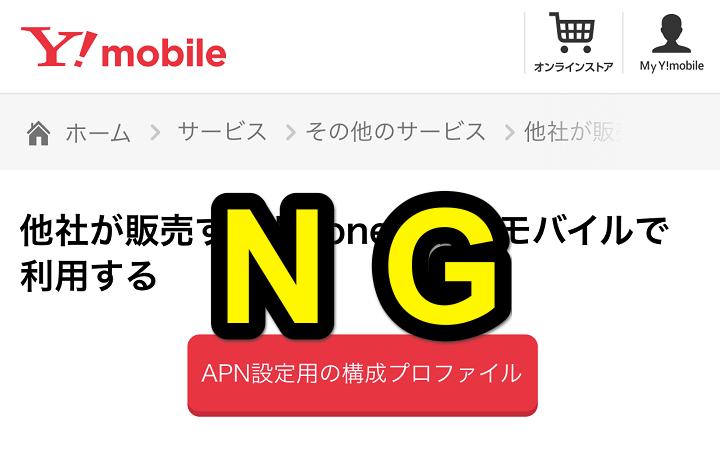
ここから紹介する方法でiPhone XS / XS Max / XRでも「n141」SIMを使ってモバイルネットワーク状態でインターネット接続ができるようになります。
自分もこの設定でSIMフリーのiPhone XS Maxでネット接続できる&特に問題ないことを確認しました。
ただ最初にも書いていますが、公式からは案内されていない設定となるので自己責任でお願いします。
iPhone XSでテザリングもできた!
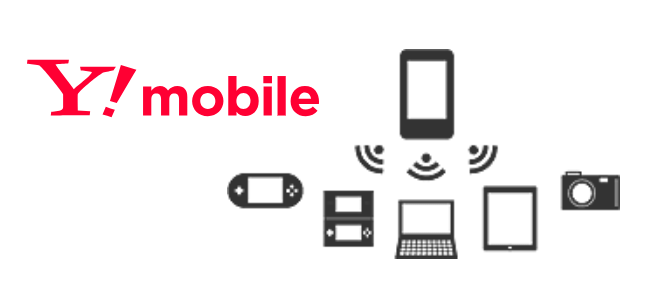
↓で紹介しているプロファイルをインストールすることでSIMフリーのiPhoneでもn141を使ってインターネット通信ができるようになります。
また、ワイモバイル回線を使ったiPhone XSでテザリングもできることを確認しました。
ワイモバイル回線は、基本的にテザリングは無料で使えるのもいい点です。
n141をAndroidで利用した場合は、インターネット通信はできますが、テザリングはできませんでした。
iPhoneならテザリングもOKのようです。
※ただし、こちらももちろん非公式となるので自己責任でお願いしますm(_ _)m
SIMフリーiPhoneでもワイモバイル「n141」SIMで通信ができる特殊プロファイルを作成してインストール
ASEINet-管理者Webさんのプロファイル作成ツールを利用させてもらった
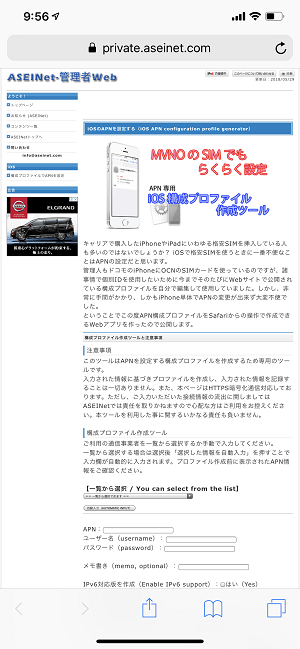
⇒ https://private.aseinet.com/?page=ios/ios-profile&sub=ios
今回利用させてもらうのは「ASEINet-管理者Web」というサイトさんが公開されているiOS構成プロファイル作成ツールです。
もちろん非公式となりますが、ワイモバイル特殊SIM「n141」をiOS向け構成プロファイルをサクッと作ってくれる神ツールです。
ちなみにワイモバイル以外にも様々な構成プロファイルを作成できます。
このASEINet-管理者WebさんのiOS構成プロファイル作成ツールにワイモバイルSIM「n141」を挿したiPhone XSやXRでWi-Fi接続した状態でアクセスします。
ワイモバイル公式APNのプロファイルがインストールされている場合は、事前に削除しておくことをオススメします。
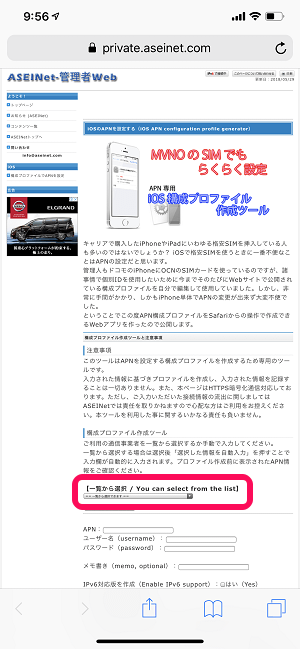
↑で紹介したページ中央くらいにある「【一覧から選択 / You can select from the list】」の下のプルダウンをタップします。
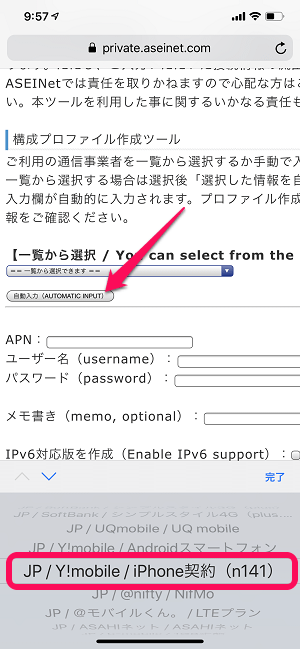
『JP / Y!mobile / iPhone契約(n141)』を選択し、「自動入力(AUTOMATIC INPUT)」をタップします。
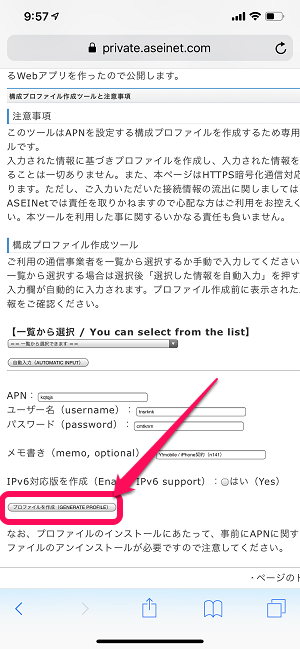
APNなどが自動入力されます。
手動で何かを変更する必要などはありません。
「プロファイルを作成(GENERATE PROFILE)」をクリックします。
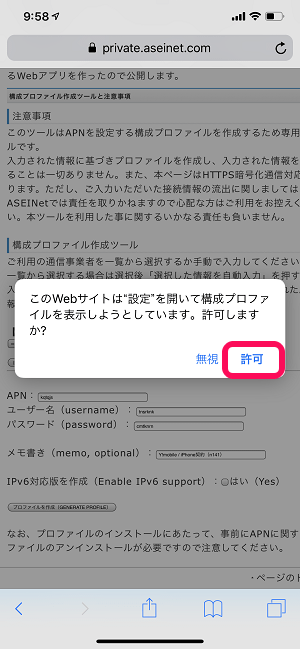
「許可」をタップします。
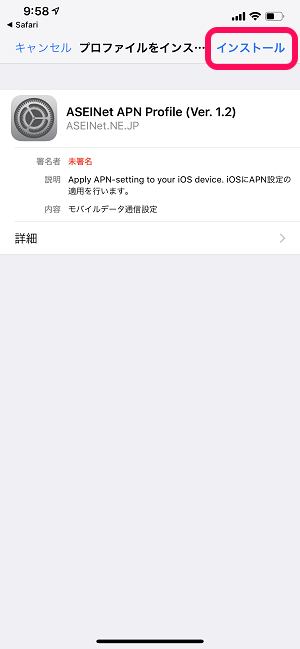
ASEINet APN Profileというプロファイルのインストール画面が表示されます。
右上の「インストール」をタップします。
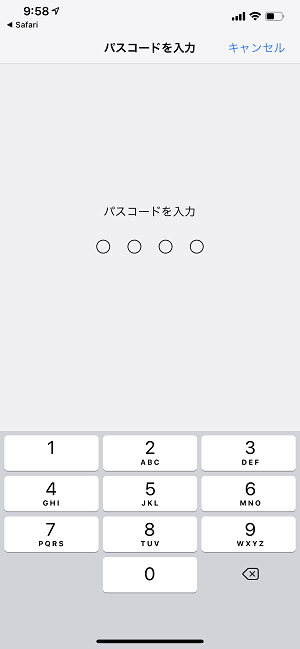
パスコードを入力して進みます。
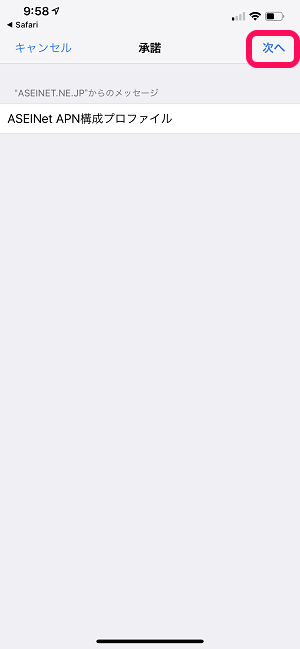
「次へ」をタップします。
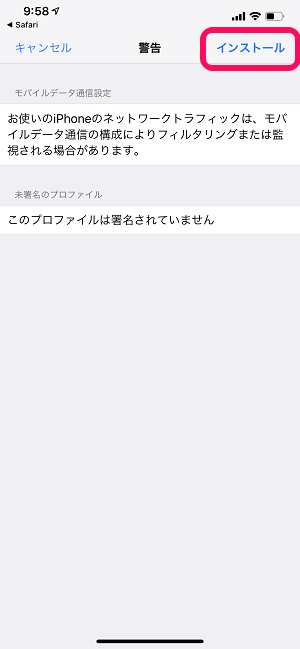
右上の「インストール」をタップします。
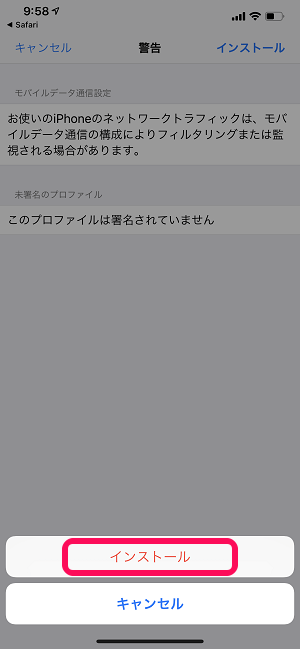
下のメニューに表示されている「インストール」をタップします。
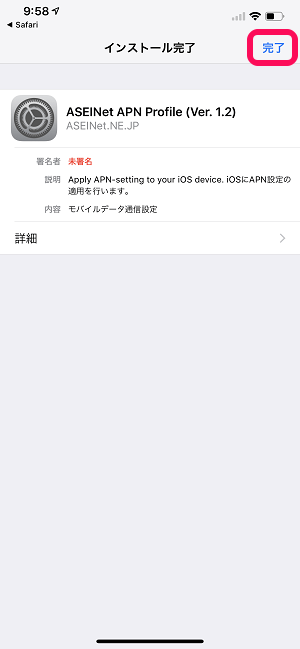
プロファイルのインストール完了です。
スタータスバーに「4G」が表示されて通信できればOK
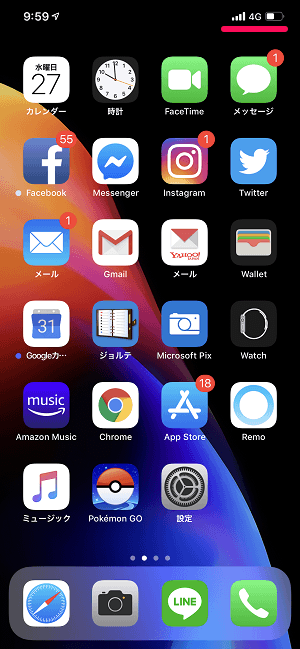
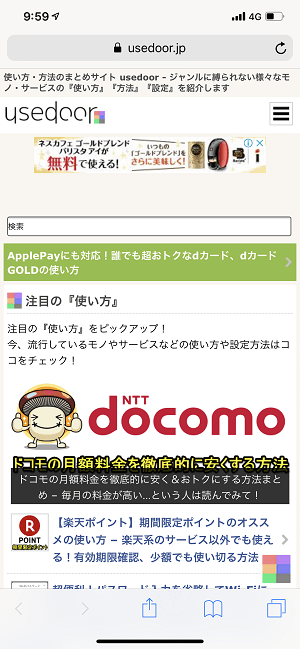
Wi-Fiをオフにします。
ステータスバーに「4G」などと表示され、公式プロファイルではインターネット接続ができなかったiPhone XS、XRがモバイルネットワークを掴んでインターネット通信できるようになっていればOKです。
最初にモバイルネットワーク通信を掴むまで若干時間がかかりました(30秒~1分くらい)
テザリングも普通にできた
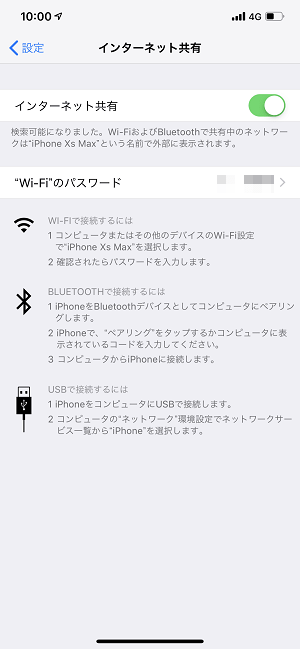
このプロファイルを設定することで「n141」SIMを挿したiPhone XSでも普通にテザリングすることができました。
ソフトバンク同様、ワイモバイルのSIMはクセがある。。
iPhoneとセットで購入したSIMがiPhone XSやXRで使えない、という人は一度設定してみて
ただし自己責任でお願いします

こんな感じでワイモバイルの特殊SIM「n141」を非公式ながらSIMフリーのiPhone XSやXRで使うことができます。
iPhoneセットで買ったSIMは新しいiPhoneと公式プロファイルの組み合わせでは使えないという、本家ソフトバンク同様、かなり特殊な仕様です。。
公式案内のある手順ではないですが、SIMを取り換えずにそのまま使いたいという人は↑で紹介させてもらったASEINet-管理者Webさんの特殊プロファイルをインストールして使ってみてください。
※何度も書きますが、いちおう自己責任でお願いしますm(_ _)m
5のつく日の契約がおトク!エントリーでさらに追加で5,555ポイント
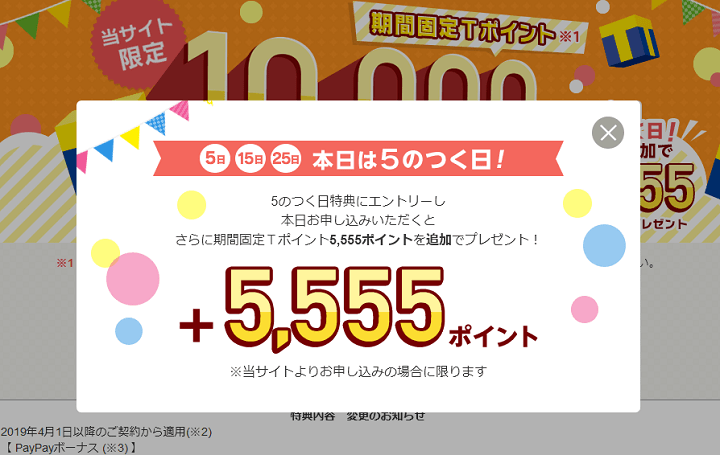
⇒ Tポイントプレゼント特典(5の付く日がおトク)(スマホセット)
⇒ ヤフオク!で利用できるクーポン(SIM単体)
⇒ 他社からのりかえで10,000円還元(SIM単体)
ワイモバイルは、スマホセットやSIM単体など契約によって開催されているキャンペーンが異なります。
が、一番オトクだと思うのは、Yahoo!モバイルオンラインストアで5の付く日に買い物することだと思います。
今回、自分が契約したiPhone 6sは、一括500円&10,000Tポイント(プランSだと5,000ポイント)に加え、5の付く日で5,555ポイントが追加されるというものでした。
SIM単体ではなく、スマホとセットでワイモバイル回線の契約を考えている人は5の付く日に是非どうぞ。
※5の付く日のキャンペーンは要エントリーなのでご注意を。
< この記事をシェア >
\\どうかフォローをお願いします…//
このワイモバイルの特殊SIM「n141」をSIMフリーiPhoneに挿しても通信できない時の対処方法 – 特殊プロファイルをインストールすればモバイルデータ通信できるの最終更新日は2019年2月27日です。
記事の内容に変化やご指摘がありましたら問い合わせフォームまたはusedoorのTwitterまたはusedoorのFacebookページよりご連絡ください。
























